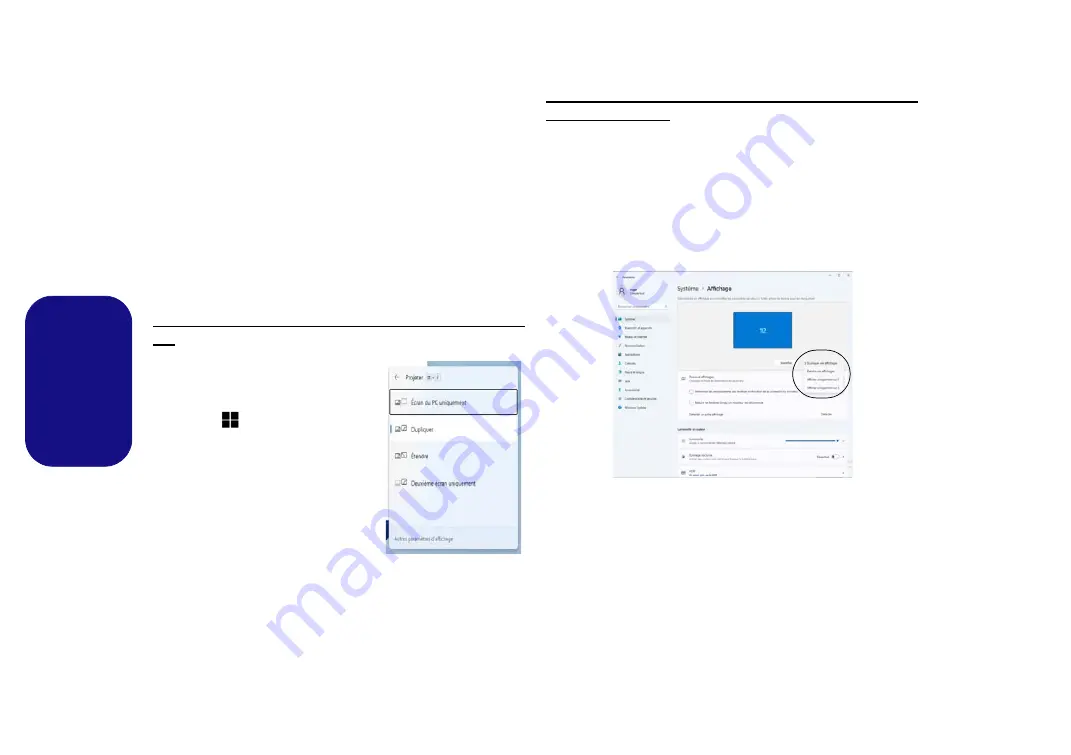
74
Français
Périphériques d’affichage
Vous pouvez utiliser des écrans externes connectés à la prise
de sortie HDMI et/ou au port Thunderbolt 4.
Consultez le
manuel de votre périphérique d'affichage pour connaître les
formats pris en charge.
Configurer les affichages dans Windows
Tous les écrans externes et internes (jusqu'à 3 écrans actifs)
peuvent être configurés à partir de
Windows
à l'aide des pan-
neaux de configuration
Affichage
ou
Système
(dans
Para-
mètres
) ou du menu
Projeter
.
Pour configurer les affichages en utilisant le menu Proje-
ter:
1.
Connectez votre (vos) écran(s)
externe(s) au port approprié, puis
allumez-le(s).
2.
Appuyez sur la combinaison de
touches
+
P
(ou
Fn
+
F7
).
3.
Cliquez sur l'une des options du
menu pour sélectionner
Écran du
PC uniquement
,
Dupliquer
,
Étendre
ou
Deuxième écran uni-
quement
.
4.
Vous pouvez également cliquez sur
Se connecter à un affichage sans
fil
au bas de l'écran
Projeter
et sui-
vez les étapes pour connecter à un
affichage sans fil activé.
Pour configurer les affichages en utilisant le panneau de
contrôle Affichage:
1.
Connectez votre (vos) écran(s) externe(s) au port approprié, puis
allumez-le(s).
2.
Cliquez-droit sur le bureau et sélectionnez
Paramètres d'affi-
chage
dans le menu.
3.
Cliquez sur
Détecter
(bouton).
4.
L'ordinateur détectera alors tous les écrans connectés.
5.
Vous pouvez configurer jusqu'à 3 écrans à partir du menu
Plu-
sieurs affichages
.
Figure 12
- Projeter
Figure 13
- Affichage (Plusieurs affichages)
















































